An integrated development environment (IDE) is a piece of computer software that provides tools and facilities to make it easier to develop other pieces of software. Unity supports the following IDEs:
- Visual Studio
- Visual Studio Code
- JetBrains Rider
Visual Studio (default IDE on Windows and macOS)
When you install Unity on Windows and macOS, by default Unity also installs Visual Studio or Visual Studio for Mac, respectively. You can choose to exclude it when you select which components to download and install. By default, the External Script Editor (menu: Unity > Preferences > External Tools > External Script Editor) is set to Visual Studio. When you enable this option, Unity launches Visual Studio and uses it as the default editor for all script files. For more information, see Visual Studio C# Integration.
On macOS, Unity installs Visual Studio for Mac as the C# IDE. Visual Studio Tools for Unity (VSTU) provides Unity integration for Visual Studio for Mac (VS4M). For information on setting up and using Visual Studio for Mac, see the following Microsoft documentation pages:
Unity C# С чего начать писать скрипты
- Visual Studio Tools for Unity
- Setup Visual Studio for Mac Tools for Unity
- Using Visual Studio for Mac Tools for Unity
Note: On Windows, Unity also includes Visual Studio 2019 Community by default in the installation package.
Visual Studio Code (Windows, macOS, Linux)
Unity supports opening scripts in Visual Studio Code (VS Code). To open scripts in VS Code, go to Unity > Preferences > External Tools > External Script Editor and select Visual Studio Code. For information on using VS Code with Unity, see Visual Studio’s documentation on Unity Development with VS Code.
Prerequisites
To use Visual Studio Code for C# code editing and Unity C# debugging support, you need to install:
- Mono A scripting backend used in Unity. More info
See in Glossary (only required on macOS and Linux) - Visual Studio Code C# Extension
- Visual Studio Code Debugger for Unity Extension (Not officially supported by Unity)
JetBrains Rider (Windows, macOS, Linux)
Unity supports opening scripts in JetBrains Rider. To open scripts in Rider, go to Unity > Preferences > External Tools > External Script Editor and select Rider.
Rider is based on ReSharper and includes most of its features. It supports all of C# 7.2’s features as well as C# debugging on the .NET 4.6 scripting runtime in Unity. For more information, see JetBrains’ documentation on Rider for Unity.
- 2019–04–18 Page published
Источник: docs.unity3d.com
Программирование в Unity
Инструменты Unity помогают программистам любого уровня создавать увлекательные и высокопроизводительные интерактивные приложения для более чем 20 платформ.
Основы программирования в Unity. Скрипты
10 % программистов по всему миру используют Unity
Более 50 % игр созданы на базе Unity
Профессия разработчика Unity занимает седьмое место по росту востребованности
В чем преимущества Unity?

Развертывайте высокопроизводительный код C# на более чем 20 платформах
В Unity используется среда .NET и язык программирования C# — самый популярный в разработке игр. Движок компилирует код C# для каждого целевого устройства, поэтому вы можете развертывать приложения для ПК, мобильных устройств, консолей, а также платформ AR и VR.
- Платформа Unity
- Unity для мультиплатформенных проектов
- Система ввода Unity

Ускоряйте работу, используя удобную для себя среду IDE
Воспользуйтесь инструментами для повышения производительности в современных интегрированных средах разработки, например Visual Studio или Rider. Пишите код и выполняйте его отладку, чтобы совершенствовать свой проект или редактор Unity, проводите аналитику качества и производительности и многое другое.
- Поддержка IDE в Unity
- Visual Studio для Unity
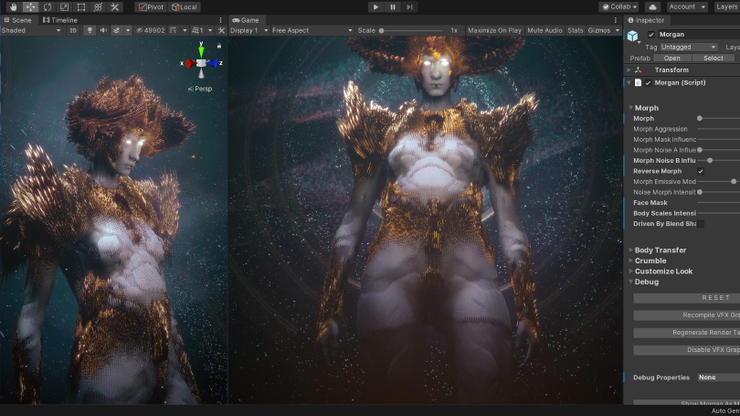
Достигайте большего, используя редактор Unity
Помогайте дизайнерам и художникам творить в Unity. Ускорьте выполнение рутинных операций (таких как изменение значений или интеграция ассетов) и расширьте редактор в соответствии со своими потребностями.
- Unity для дизайнеров и художников
- Odin Inspector Enterprise
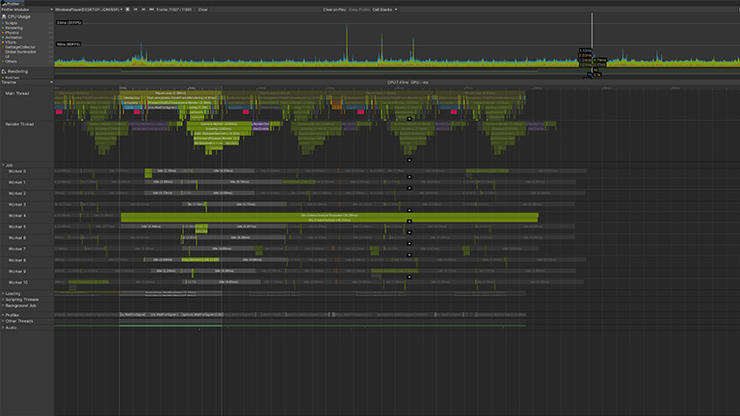
Улучшайте качество кода
Выявляйте проблемы и оптимизируйте код, используя профайлеры и инструменты Unity для тестирования. Backtrace для Unity позволяет автоматически отслеживать ошибки и сбои на каждой платформе. С легкостью выпускайте обновления с помощью облачной системы доставки контента.
- Профайлеры Unity
- Backtrace для Unity
- Cloud Content Delivery
Программирование в Unity
- Программирование игр с помощью C#
- Создание масштабируемых систем
- Системы контроля версий
- Настройка рабочих процессов в редакторе
- Разработка игр для разных платформ
- Оптимизируйте производительность

Программирование игр с помощью C#
Вам больше не нужно создавать 3D-платформы реального времени для своего приложения — Unity сделает это за вас. Пропишите скрипты интерактивного игрового процесса, а затем проведите тестирование прямо в редакторе. В Unity используется язык C#, который автоматически распределяет и освобождает память, собирает мусор для профилактики утечек и не только.

Создание масштабируемых систем
«Система Addressable Asset System от Unity очень нам помогла. Она оперативно устранила проблемы с памятью. Без этого мы не смогли бы так быстро создать игру для платформы Switch», — Макс Макгуайр, технический директор, Unknown Worlds. Платформа Unity предлагает множество инструментов, которые помогают управлять кодом и ассетами проектов для достижения максимальной производительности.
Например, пакет Addressables снижает ресурсоемкость системы управления ассетами и упрощает создание и развертывание контента. Объекты ScriptableObjects идеально подходят для проектов, в которых нужно управлять большими объемами данных, меняющихся в ходе разработки.

Системы контроля версий в Unity
«Plastic открыла ранее недоступный нам уровень детального контроля веток. Она легко поддается парсингу, удобна в работе с проектами и не нарушает их структуру», — Салим Даббуа, директор студии, KO_OP. Plastic SCM — это лучшая система контроля версий для разработчиков Unity, которая великолепно подходит для обработки крупных двоичных файлов и создания быстрых рабочих процессов. Кроме того, система имеет упрощенный интерфейс для участников команды, которые не занимаются программированием. Редактор также можно интегрировать с Perforce или использовать любое другое решение, например Git.

Настройка рабочих процессов в редакторе
«Благодаря Unity наши художники больше не так сильно зависят от программистов. Когда мы использовали предыдущий движок, программистам приходилось проводить большую часть работ по интеграции визуальных элементов. Теперь же у художников появилось значительно больше возможностей. Я заметила, что просьб передвинуть два пикселя влево или сделать что-то в этом духе стало намного меньше», — Катрин Барбо, технический директор, Ludia.
Возможности Unity не ограничиваются управлением значениями и ассетами через код. Программист с легкостью может настроить интерфейс редактора так, чтобы художники и дизайнеры могли менять игровой процесс и создавать сцены с помощью движка. Теперь, если дизайнер хочет что-то изменить, он может просто убрать флажок, а не просить вас полностью переписать код.
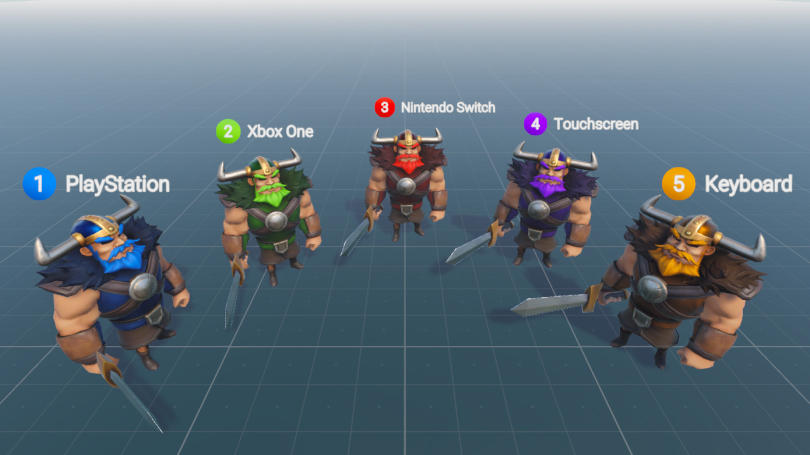
Разработка игр для разных платформ
«Для Arena of Valor нам требовалась поддержка многочисленных конфигураций оборудования в различных странах, и Unity помог достигнуть ожидаемой нами стабильной производительности», — Мэллоу Ю, технический директор, Tencent Games.
Unity поддерживает тесные партнерские отношения со всеми основными платформами. Вы можете добиться максимальной производительности от каждого из более чем 20 доступных вариантов развертывания, не волнуясь о совместимости с новыми устройствами. Система ввода Unity позволяет настраивать элементы управления в одном интерфейсе, для всех платформ и устройств без дополнительных инструментов.
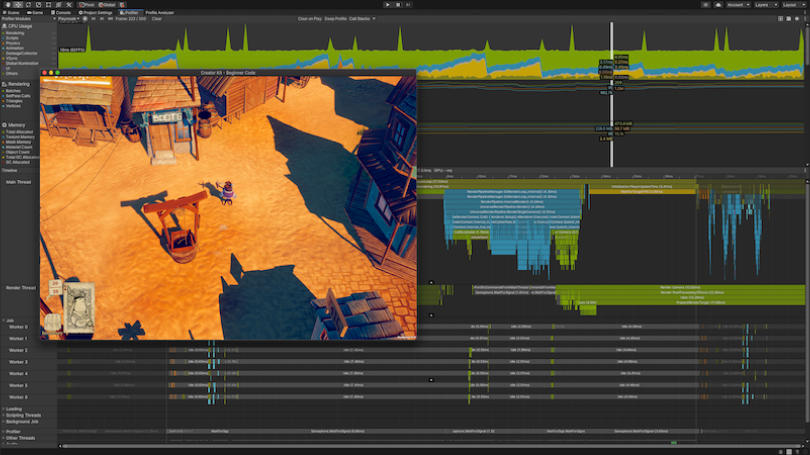
Оптимизируйте производительность и качество
Вы создаете отличные игры, а Unity делает их работу быстрой и стабильной. Редактор Unity содержит набор профайлеров и инструментов для оптимизации. Они помогут максимально эффективно использовать ресурсы на вашей целевой платформе.
Unity Profiler предоставляет данные о производительности приложения, а Memory Profiler позволяет снизить потребление памяти. Unity Test Framework позволяет создавать автоматические тесты, чтобы убедиться, что код работает должным образом. Backtrace избавляет от рутинной работы по обработке аварийных завершений и исключений кроссплатформенных приложений, позволяя сосредоточиться на выпуске игры.
Источник: unity.com
Переходим к скриптам. Простой скрипт Unity
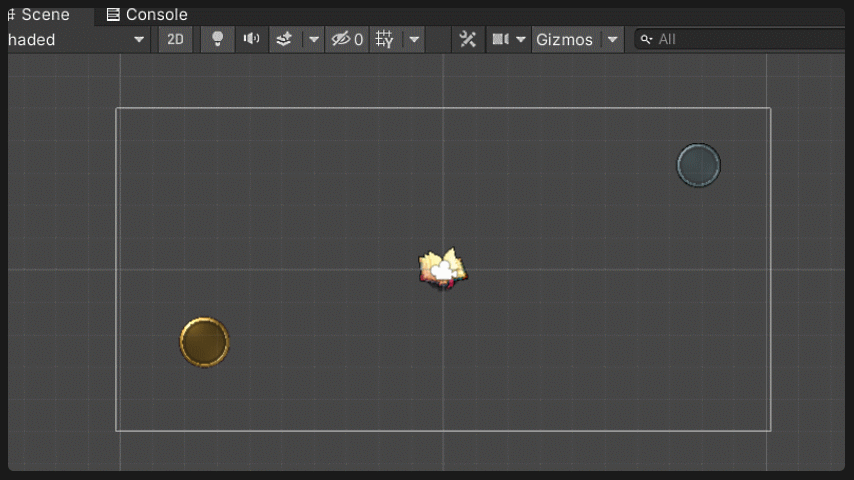
Привет! Хотя современный Unity имеет даже не один вариант визуального скриптинга, и кому-то он даже более интересен, я всяк предпочитаю старые добрые рукописные скрипты. Банально потому, что мне это интереснее. Так что сейчас и впредь я буду использовать именно стандартный подход: Visual Studio и C#. Исключениями могут быть пробные заходы и желание попробовать, но за основу визуальный скриптинг брать не хочу.
Останавливаться на разборе VS я тоже не стану, да и по большей мере она будет лишь IDE где я буду писать код, который всяк прикреплю к статье. А вы вместо студии вы можете использовать даже блокнот.
C# является языком для написания скриптов в Unity, так что выбор тут не особо большой. Описывать и разбирать язык не входит в мои планы, так как основной акцент тут будет именно на Unity. Но если вы знакомы с C++ или Java, то обнаружите, что они очень похожи (особенно если брать C# и Java). Стоит также отметить, что как бесплатных (+ документация), так и платных материалов по языку очень много.
И если перед погружением в игровой движок вы стремитесь разобрать более досконально C#, то это в ваших силах и не займёт сильно много времени. Я же постараюсь описывать происходящее максимально понятно, но без базовых знаний хоть каких-то ЯП будет сложно.
Итак. А что такое скрипт в Unity? На этот хороший ответ даёт документация, к которой я допишу свои примечания в квадратных кавычках. Поведение игровых объектов контролируется с помощью компонентов (Components), которые присоединяются к ним [Список компонентов объекта вы можете увидеть в инспекторе].
Несмотря на то, что встроенные компоненты Unity могут быть очень разносторонними, вскоре вы обнаружите, что вам нужно выйти за пределы их возможностей, чтобы реализовать ваши собственные особенности геймплея. Unity позволяет вам создавать свои компоненты, используя скрипты. Они позволяют активировать игровые события, изменять параметры компонентов, и отвечать на ввод пользователя каким вам угодно способом. [Т.е. при помощи скриптов мы можем создавать свои компоненты, которые могут использовать другие компоненты, друг друга, ввод и т.д. для создания каких-либо сложных алгоритмов действий, которые не предусмотрены стандартным набором].
Ну, как-то так. Думаю, стало немного понятнее.
Создаём первый скрипт
Не вижу смысла тянуть и предлагаю перейти к созданию скрипта. Для этого в папке Assets пустого проекта создадим папку Scripts, а в ней файл C# Script. Имя скрипта должно быть записано латинскими буквами, может включать цифры (но не первым символом). Пробелов в имени быть не должно! Для простоты назову свой скрипт MyScript.
Потому что он мой.
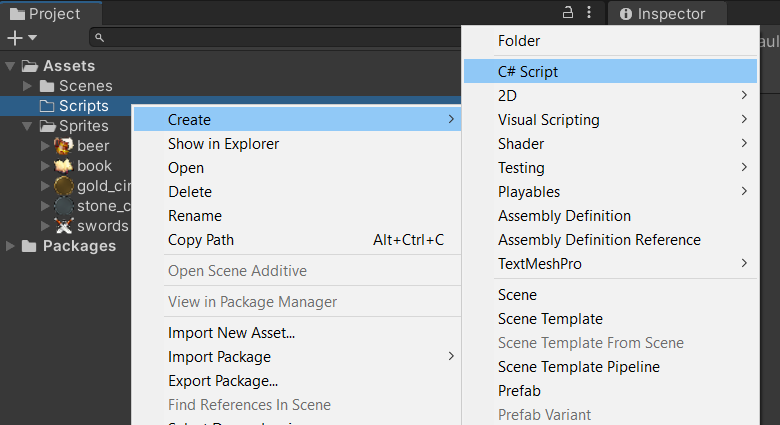
Как вы могли заметить, я уже закинул несколько спрайтов в проект. Их я купил как часть большого бандла со спрайтами на Humble Bundle и взял просто для примера. Особого внимания им не придавайте и используйте что есть.
Открываем файл
Делаем двойной клик по скрипту. В результате этого он должен открыться в дефолтном редакторе. Если вы установили Visual Studio, но Unity не использует её для редактирования скриптов, то проверьте настройки Unity. В пункте External Tools должен быть указан VS как редактор для скриптов.
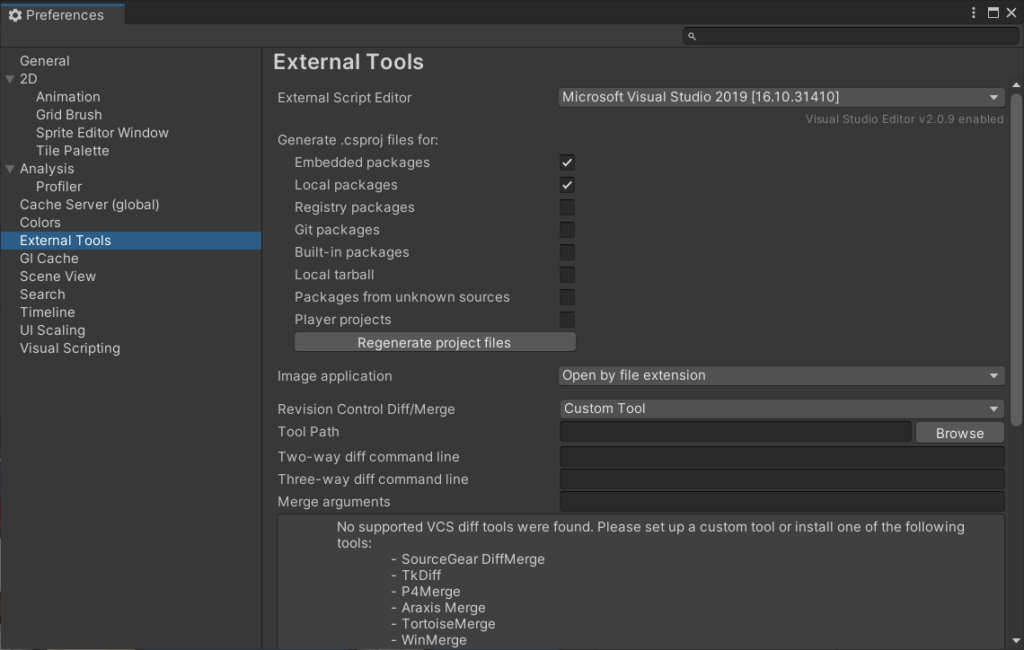
Ждём запуска студии и видим скрипт:
Источник: geekstand.top